起床時間に基づいて就寝時間のアラートを受け取る方法

起床時間に基づいて就寝時間のアラートを受け取る方法
ある場所から別の場所へファイルをコピーまたは移動したい場合、それは非常に簡単な作業です。しかし、特定の時間にファイルをコピーまたは移動するのは不可能に思えます。特定の時間にファイルを移動することのメリットは何なのか疑問に思うかもしれません。しかし、バックアップのために特定の時間にファイルを移動する必要がある場合や、特定の間隔でファイルをサーバーに移動する必要がある場合など、これは便利な場合があります。
残念ながら、この最も需要の高い企業向け機能は、どのバージョンのWindowsにも搭載されていません。FileMove Liteは、このような状況で役立つ便利な小型アプリケーションです。ディスクの空き容量を自動的にチェックし、ファイルの移動またはコピー先のフォルダにある既存のファイルを上書きします。
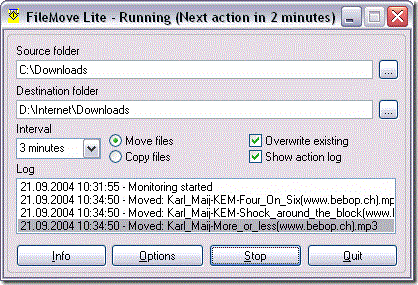
ソースフォルダ、宛先フォルダ、そして時間間隔を入力するだけです。これで、ファイルを移動するかコピーするかを選択できます。宛先フォルダ内のすべてのファイルを上書きしたい場合は、「既存のファイルを上書きする」チェックボックスをオンにしてください。「開始」をクリックするだけで、あとはソフトウェアに任せれば、ファイルのコピーまたは移動が即座に開始されます。
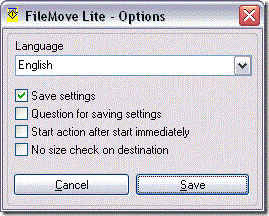
ファイルのコピー/移動先でサイズをチェックしたくない場合は、「オプション」をクリックし、「コピー先でサイズチェックを行わない」チェックボックスにチェックを入れてください。これで完了です。これは非常に便利なツールで、頻繁にバックアップを行う場合、特にネットワーク管理者にとって非常に便利です。ぜひお試しください!
起床時間に基づいて就寝時間のアラートを受け取る方法
携帯電話からコンピューターの電源をオフにする方法
Windows Updateは基本的にレジストリやDLL、OCX、AXファイルと連携して動作します。これらのファイルが破損した場合、Windows Updateのほとんどの機能は利用できなくなります。
最近、新しいシステム保護スイートがキノコのように登場し、どれも新たなウイルス対策/スパム検出ソリューションを提供し、運が良ければ
Windows 10/11でBluetoothをオンにする方法を学びましょう。Bluetoothデバイスを正しく動作させるには、Bluetoothをオンにする必要があります。ご安心ください、簡単です!
以前、私たちはNitroPDFをレビューしました。これは、PDFの結合や分割などのオプションを使用して、ユーザーが文書をPDFファイルに変換できる優れたPDFリーダーです。
不要な文字が多数含まれた文書やテキストファイルを受け取ったことはありませんか?テキストにはアスタリスク、ハイフン、空白などが大量に含まれていますか?
タスクバーのWindows 7スタートオーブの横にある小さなGoogleの長方形アイコンについて多くの人が尋ねてきたので、ついにこれを公開することにしました。
uTorrentは、トレントをダウンロードするための最も人気のあるデスクトップクライアントです。私のWindows 7では問題なく動作しますが、一部のユーザーは
誰もがコンピューターで作業しているときは頻繁に休憩を取る必要があります。休憩を取らないと、目が飛び出る可能性が高くなります(飛び出るというより、飛び出るという感じです)。







